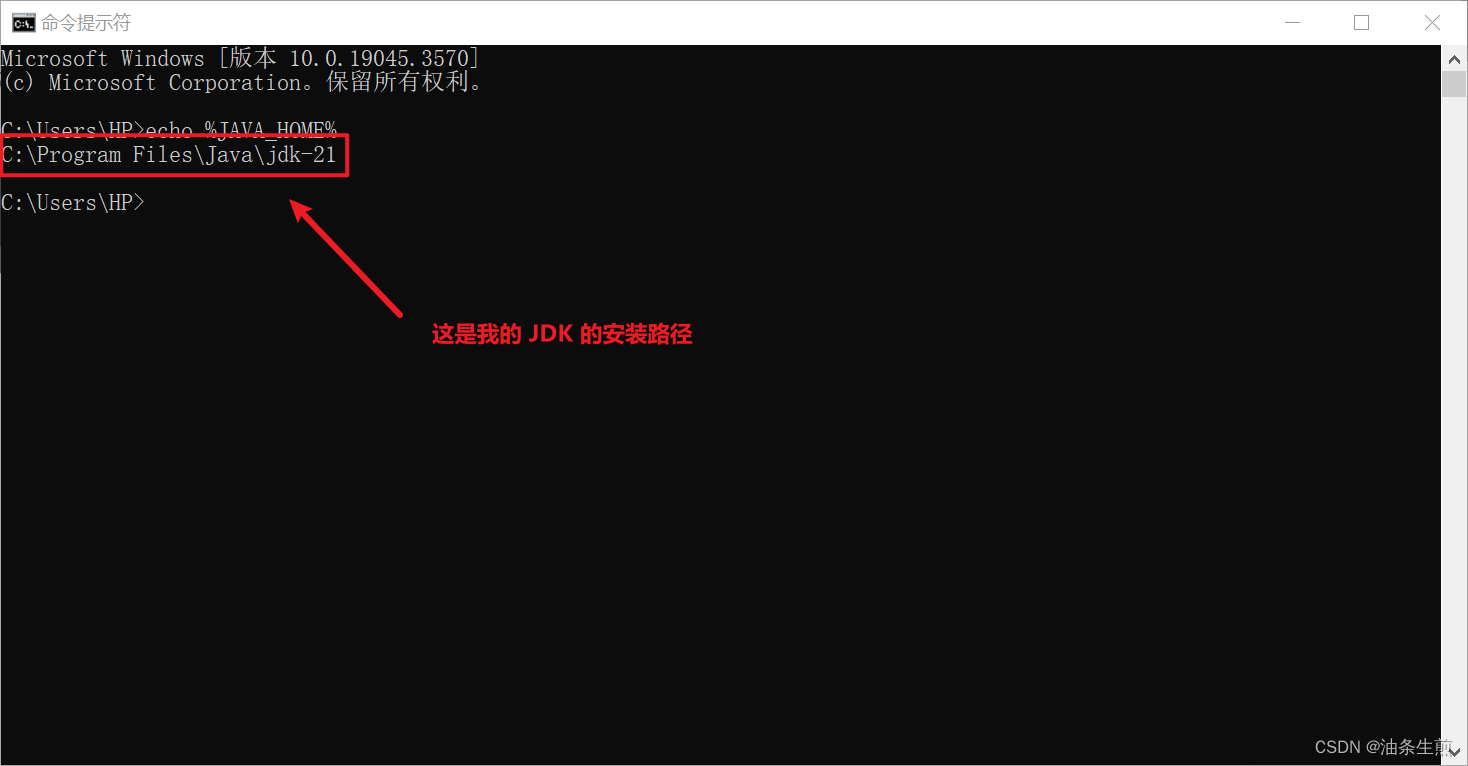1. Instale o JDK
JDK baixado do site oficial da Oracle, como JDK 21

Clique duas vezes no arquivo msi baixado para iniciar a instalação do JDK
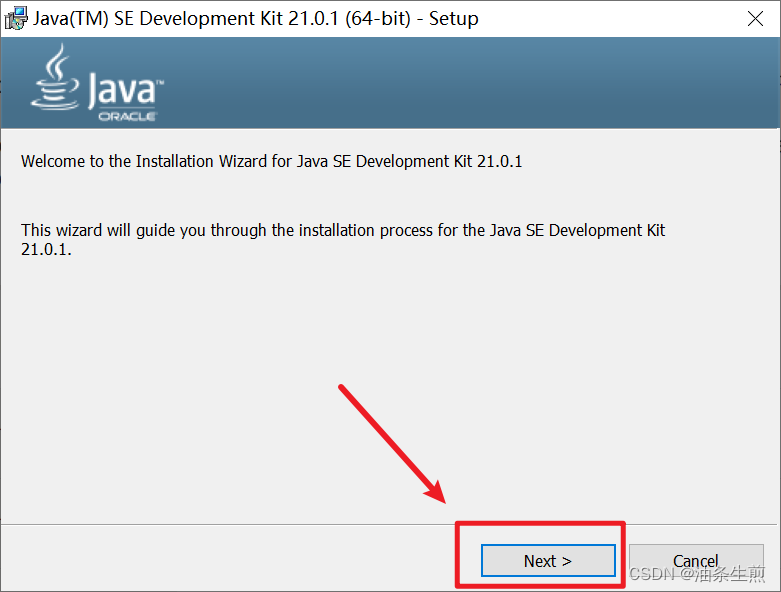
Selecione o caminho do arquivo a ser instalado (geralmente o padrão):
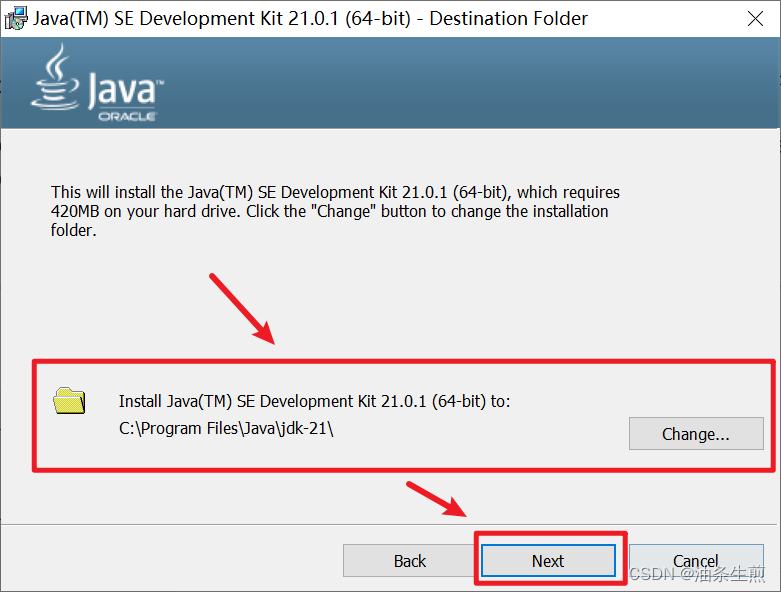
Aguardando instalação:
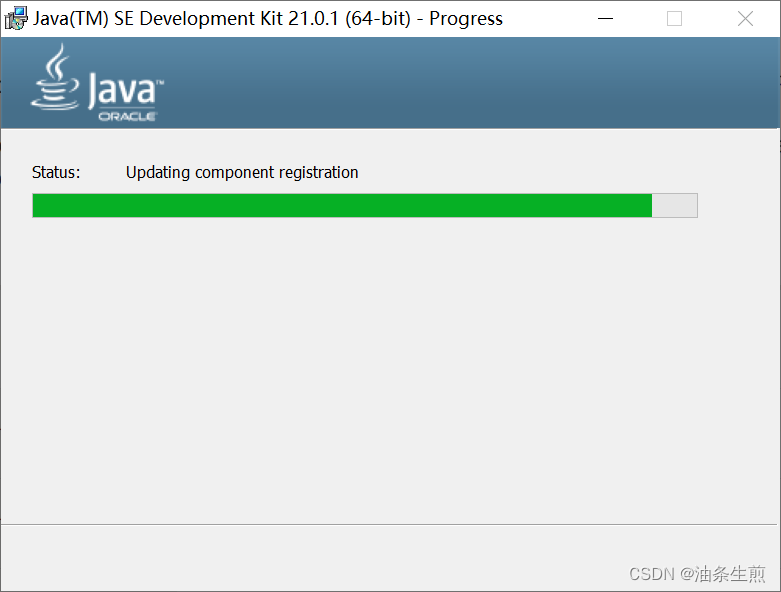
A instalação está completa:
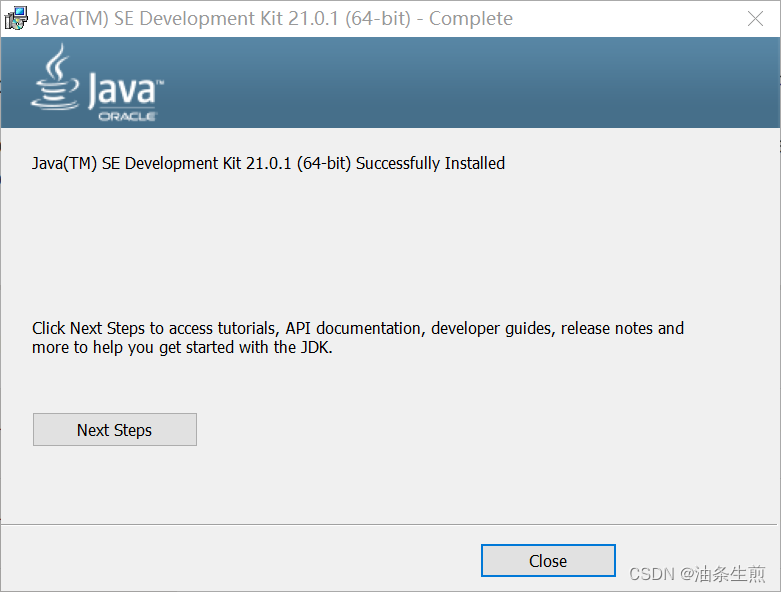
2. Verifique se a instalação foi bem-sucedida
2.1. Abra cmd
Método 1: na caixa de pesquisa do Windows, digite cmde pressione Enter
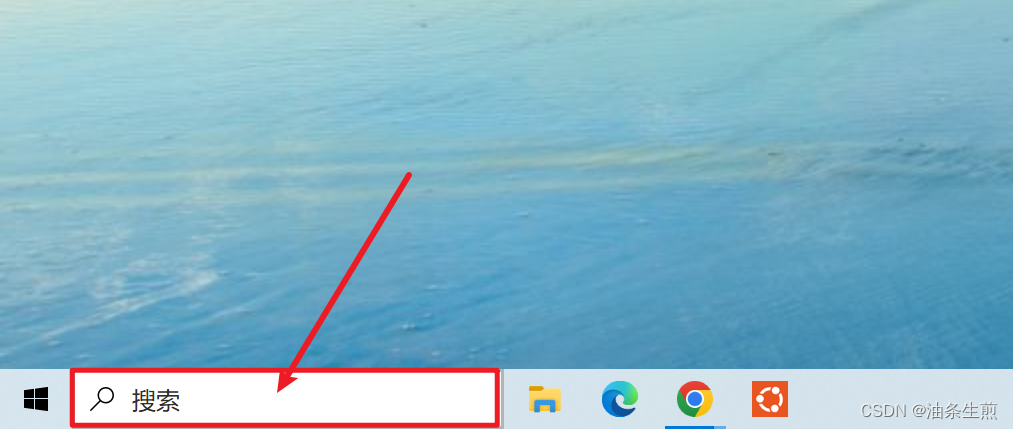
Método 2: Pressione as teclas de atalho Win + R (Win é o “campo” na linha inferior do teclado), digite cmde pressione Enter ou Confirmar
Então você pode ver esta moldura preta:

2.2. Iniciar verificação
Mude o método de entrada para English , digite java -version(recomenda-se copiar & javae -versioncom um espaço no meio) e pressione Enter
Se o resultado na sua caixa preta for semelhante ao meu, a instalação foi bem-sucedida.
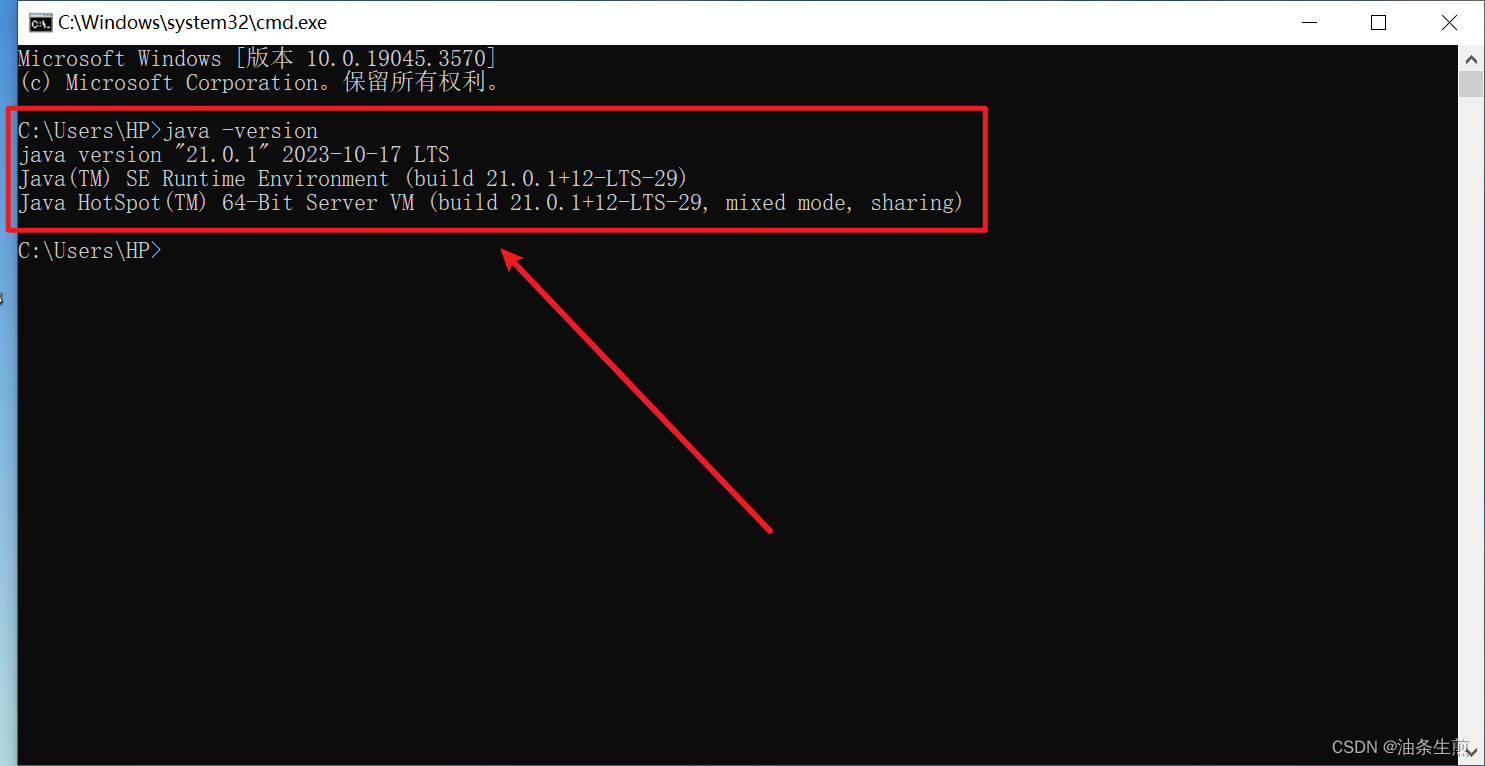
3. Defina variáveis de ambienteJAVA_HOME
Procure por [ variáveis de ambiente ] no Windows e abra o que encontrar.
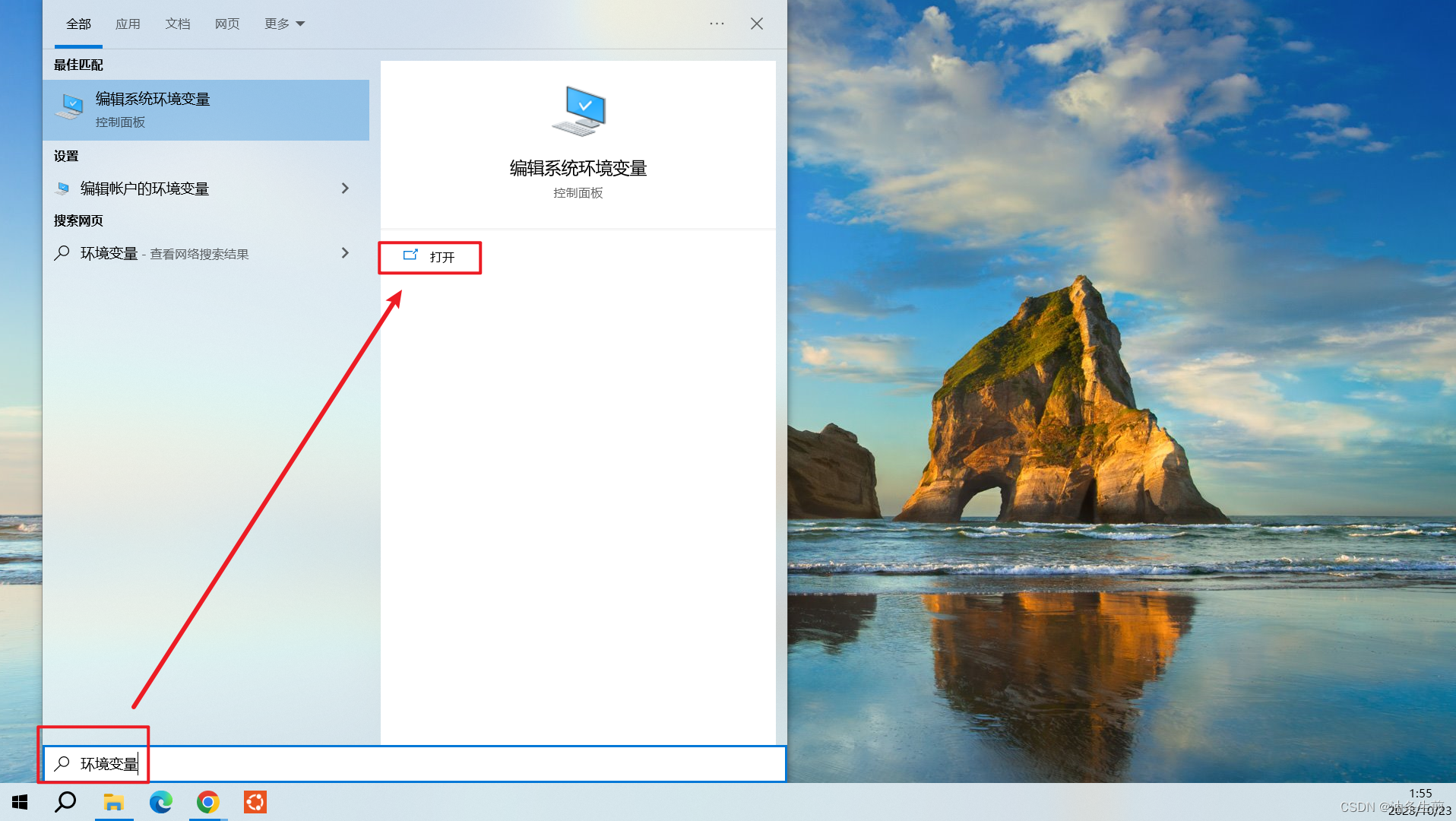
Clique aqui [Variáveis de Ambiente]
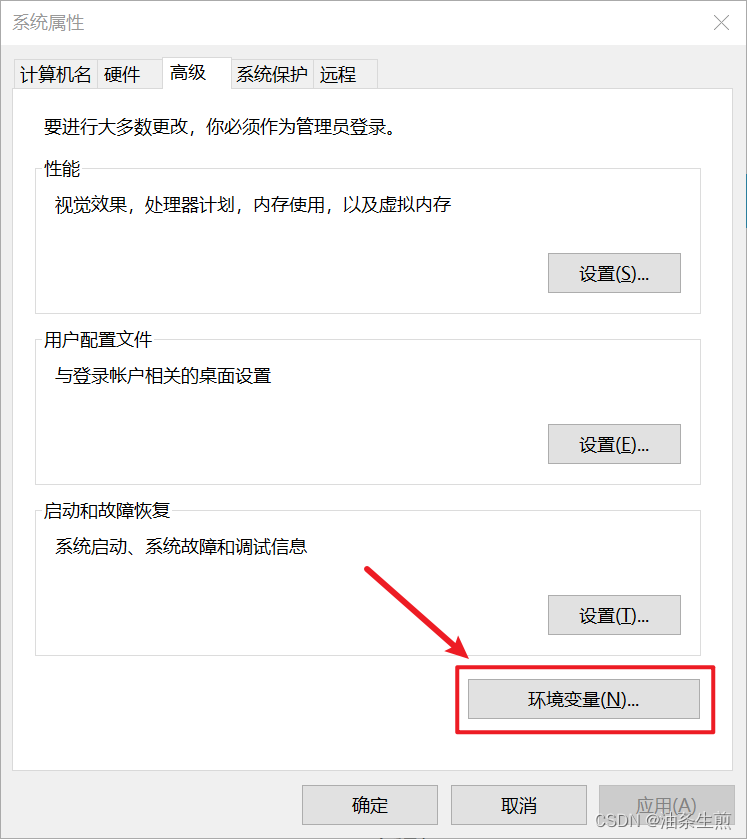
Em [System Variables (S)], crie uma nova com o nome de variável [ JAVA_HOME ] (recomenda-se copiá-la diretamente).O valor da variável é o caminho de instalação do JDK selecionado na primeira etapa e clique em OK
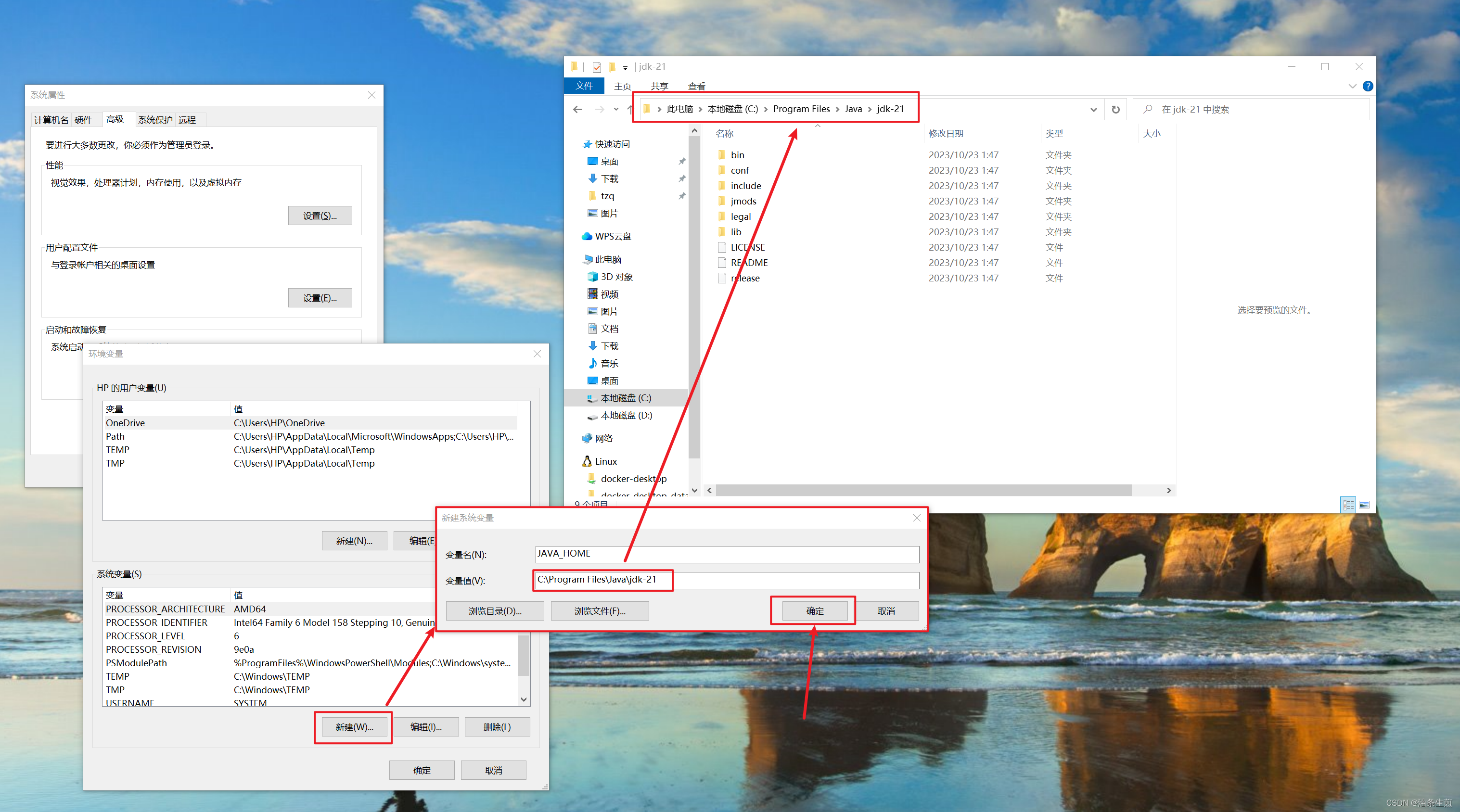
Então ainda encontre uma linha chamada [ Path ] em [System Variables (S)]
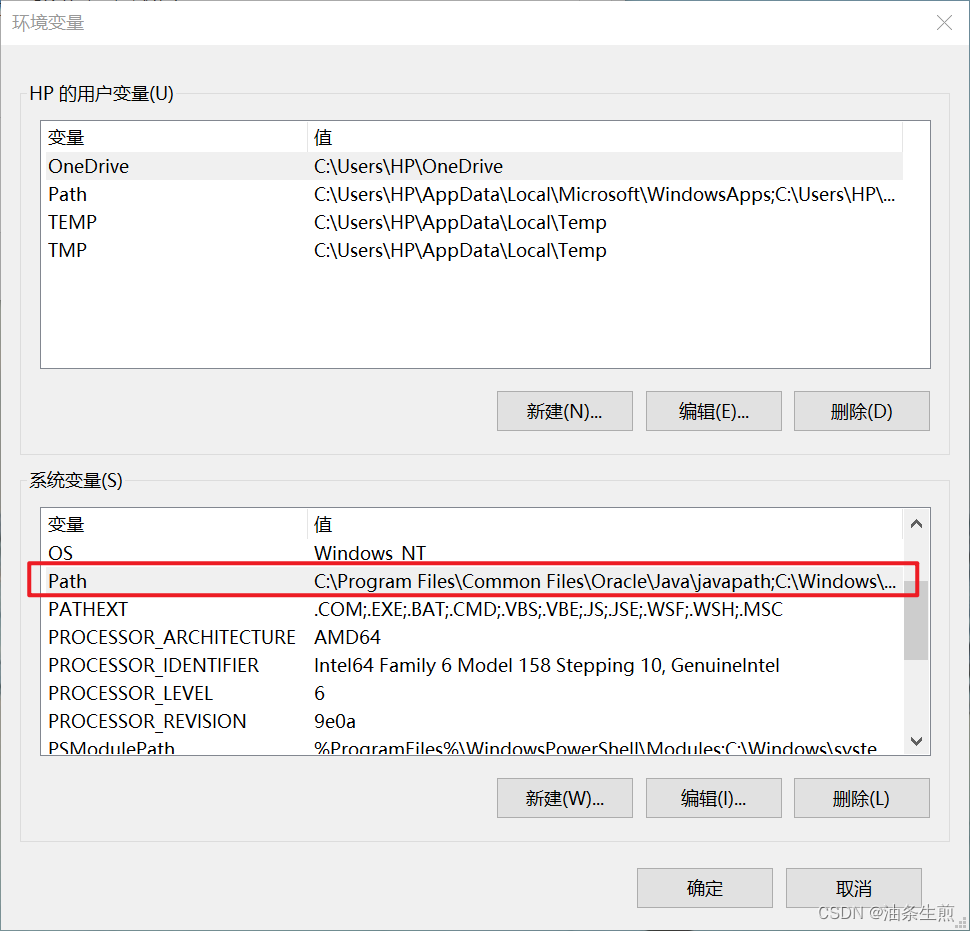
Clique duas vezes nele e algo assim aparecerá
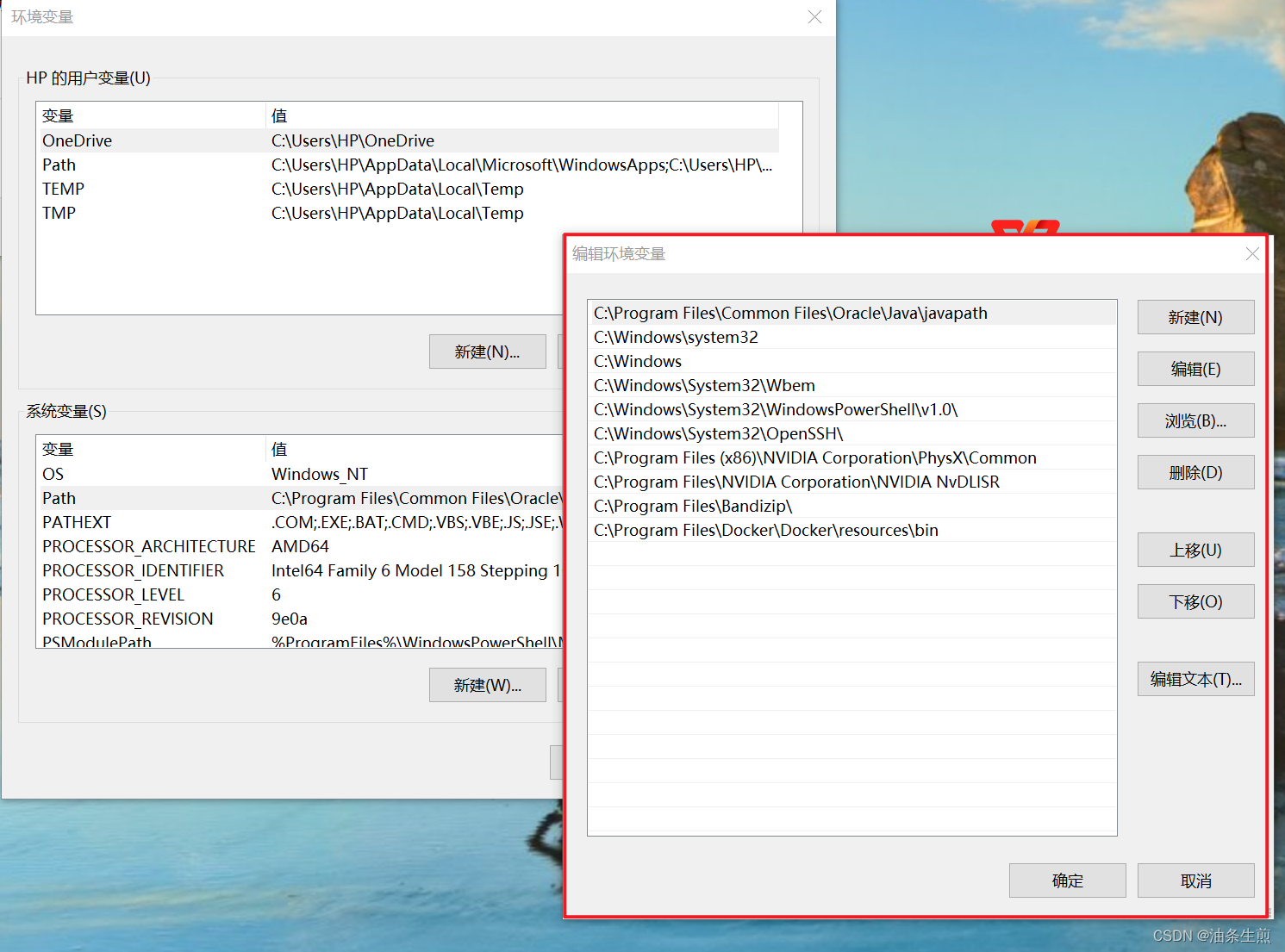
Crie uma nova linha com o conteúdo %JAVA_HOME%\bin(recomenda-se copiá-lo diretamente), clique em OK
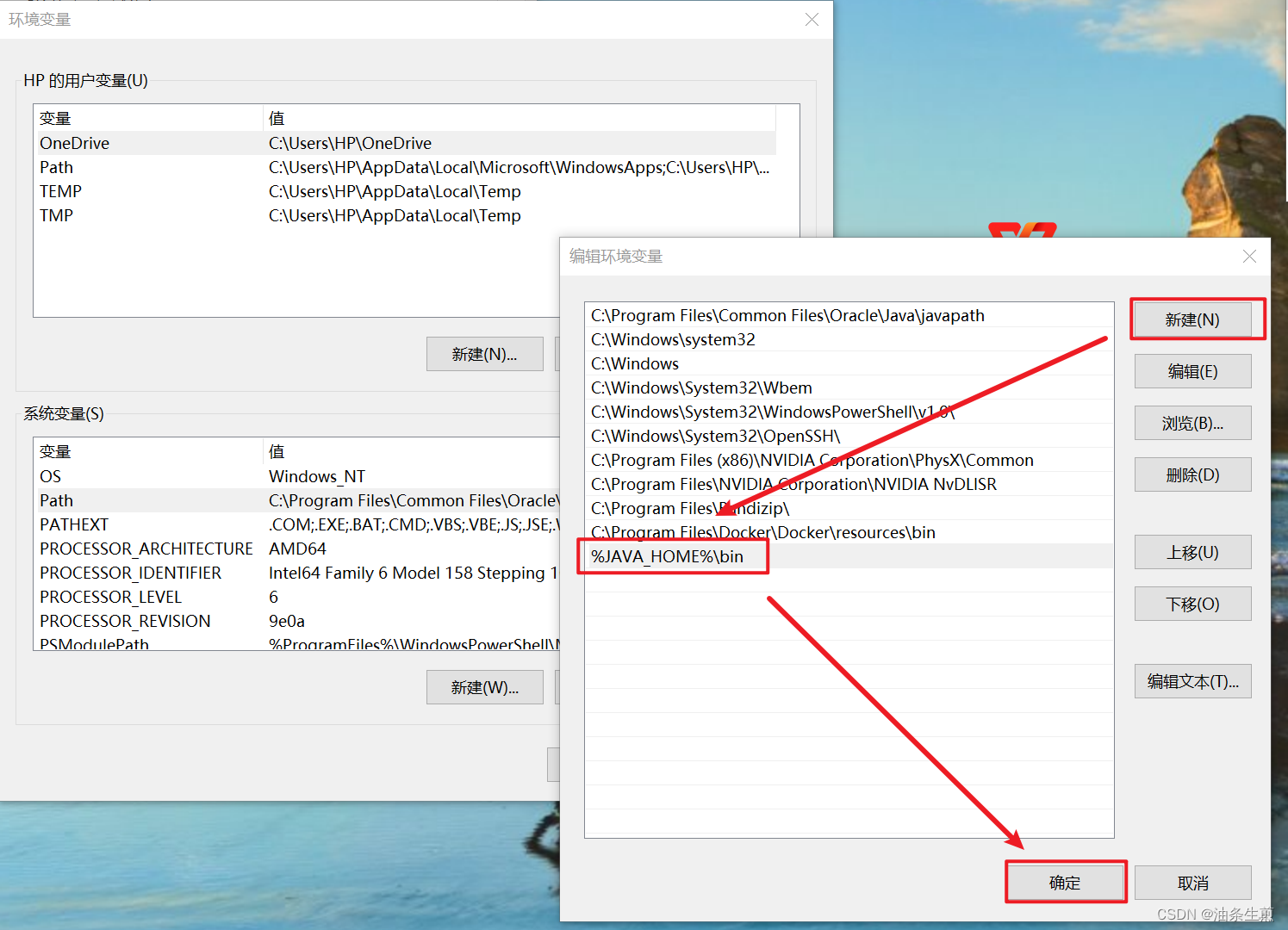
Clique em OK novamente
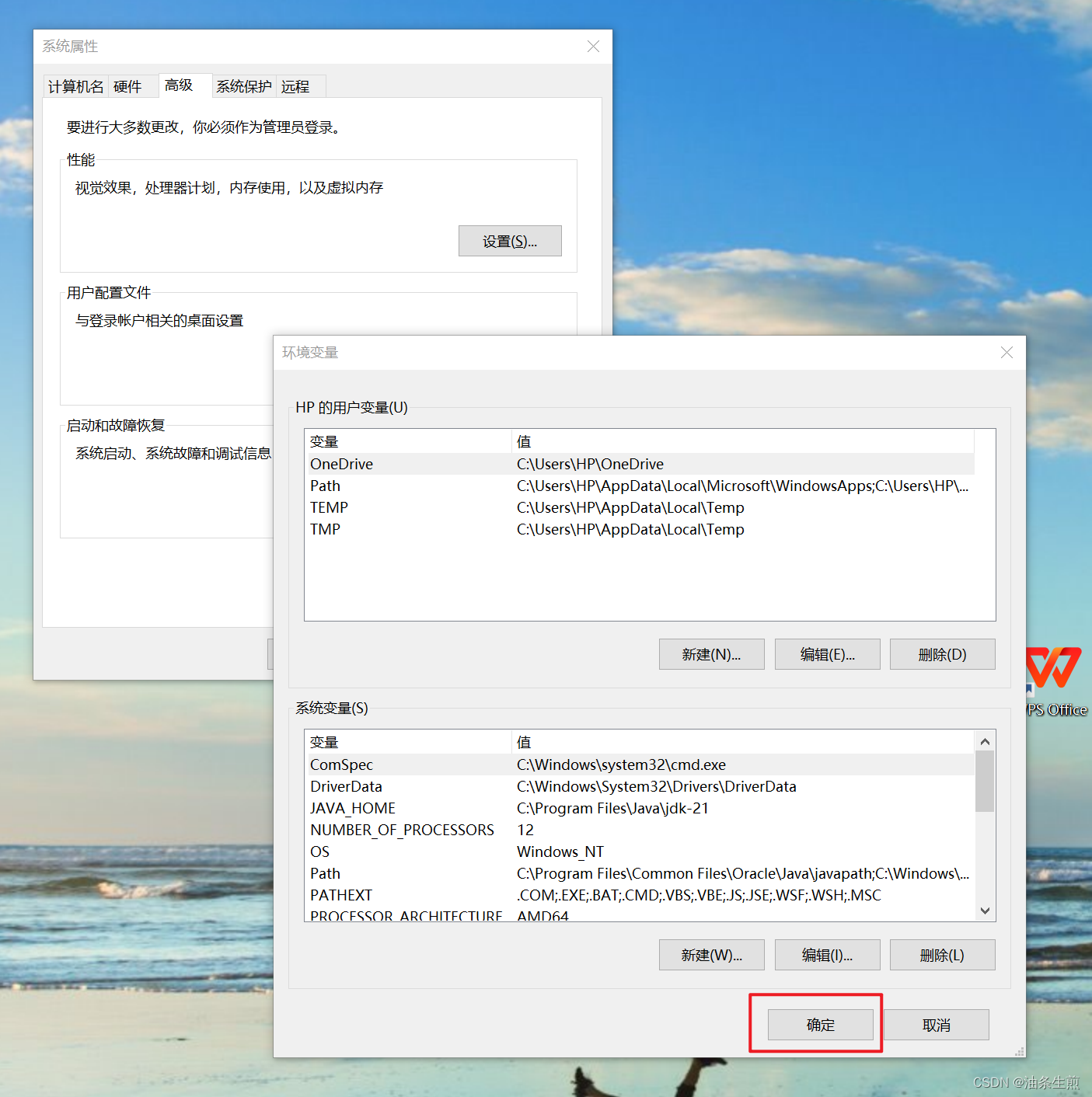
De acordo com o método 2.1, abra um cmde insira-o echo %JAVA_HOME%. Se a saída da caixa preta for igual ao caminho que acabou de ser configurado, então está tudo bem.